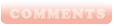:
12月 28th, 2024 
:
admin
“毎日使うスマートウォッチだからこそ、知らない間にバッテリーがなくなっていたなんて経験、よくあるのではないでしょうか。その場で簡単にできるバッテリー節約術を身に付けておけば、長く使い続けられて便利です。ここでは、そんなバッテリー節約方法についてお伝えします。
●スマートウォッチバッテリー節約術
〇省電力モードにする
動いている最中は、省電力モードに切り替えましょう。また、心拍センサーも停止してください。ウォーキングやランニングなどのワークアウトをするときに、それらを元に戻すと良いです。一手間ですが、スマートウォッチバッテリーの節約になるのです。
〇アプリの通知をオフにする
スマートフォンやタブレットの場合もそうですが、あまり使っていない不要なアプリの通知はオフ設定にしておきましょう。全てをオフにする必要はなく、よく使うアプリは通知をオンにしておけばいいだけです。
〇明るさ調整
通常のスマートフォンと同様に、ディスプレイの明るさを調整することで、バッテリー節約が可能です。明るさを落とせば、それだけ電力消費が少なくなります。
〇Bluetoothをオンにする
設定をオンにすれば、それだけバッテリーを使っているような気がしますよね。しかし、Apple Watch利用時のBluetoothの場合は、逆です。BluetoothをオフにすることでApple Watchとの接続が切れてしまうので、切れている間はずっといつまでもiPhoneを探し続けることとなるのです。
〇トランシーバー機能をオフにする
スマートウォッチにトランシーバー機能が付いている場合、簡単に音声通話ができるので便利です。しかし、スマートウォッチバッテリーを節約したいならばオフにしておきましょう。普段から使わない機能は、このようにオフしておくのが節約の原則です。
〇腕振りの機能をオフにする
Apple Watchの場合、スマートウォッチには腕振りの機能が搭載されています。この機能をオフにするだけで、バッテリー節約につながるでしょう。腕振りの機能をオフにしていても、他の機能はちゃんと使えますのでご安心を。
〇視覚効果をオフにする
スマートウォッチを使っている最中に、動きに合わせてズームインやズームアウトする機能が、視覚効果です。確かに使いやすく見やすいですが、この設定をオフにすればバッテリー節約につながります。
〇文字盤をシンプルにする
スマートウォッチに表示されている文字盤の情報量が多いと、それだけ無駄にバッテリーを消費していることとなります。常に稼働し続けているので、なるべくシンプルな設定に変えると良いでしょう。ただ、すべてのコンプリケーションをなくしてしまうと使い勝手が悪いので、3個前後で調整するといいです。
〇OSを最新にバージョンアップ
OSが古いと、スマートウォッチが無駄にバッテリーを消費してしまう可能性が出てきます。スマートフォンやタブレットの場合も、同様ですね。ソフトウェアのアップデートで、最新バージョンに更新できているか確認しましょう。”

:
12月 21st, 2024 
:
admin
“●ゲーミングスマホとは?
ゲーミングスマホとは、一般的なスマートフォンとはちょっと仕様が違います。処理性能が高く、画面がサクサク動きます。熱くなりにくく、容量も大きいです。ゲーミングスマホはゲーム専用のスマートフォンと言うわけではなく、とにかくスペックの高いスマホの事なのです。スペックが高いため、快適にゲームプレイできます。ただ、どうしても価格が高くなってしまいます。
●Androidゲーミングスマホの選び方
〇メモリ容量をチェックする
スマホとして使いたいなら、メモリ容量は大きいものを選びましょう。アプリを読み込んだり、ウェブサイト閲覧したときに必要なメモリ。6 GB以上のメモリが搭載されているゲーミングスマホなら、問題ありません。
〇ストレージの大きさをチェックする
ストレージの大きさは、できるだけ大きい方が良いです。例えば64 GBだと、10 GBのゲームアプリが何本か楽しめる程度です。最低でも128 GBは必要だと思っておきましょう。さらに、どっぷりゲームを楽しみたいなら、256 GBや512 GBのゲーミングスマホもあります。Androidゲーミングスマホを楽しみたいなら、マイクロSDカードを利用して容量を確保するのも1つの方法です。
〇画面の大きさをチェック
画面が大きいほどに、ゲームを楽しめるゲーミングスマホになってくれるでしょう。Androidスマホならラインナップが豊富なので、目的別にゲーミングスマホを探せます。大きな画面なら迫力ある臨場感の感じられるゲームプレイが可能です。6インチ以上のディスプレイがゲーミングスマホとしてお勧め。
〇処理性能をチェックする
処理性能の高さが快適なゲームライフに直結します。処理性能が低ければ、画面がカクつくのはもちろんのこと最悪ゲームプレイすらできません。そんな処理性能をチェックするなら、CPUのチェックが必要です。中央処理装置のことで、ゲーミングスマホの頭脳の役割を果たしてくれる部分です。「Snapdragon」などのハイ、スペックなCPU搭載のゲーミングスマホならば、間違いないでしょう。
〇バッテリー時間をチェックする
スマホでゲームを楽しんでいる人の多くは、外出時の隙間時間も利用しているのではないでしょうか。自宅でゲームしているならば、例えバッテリー切れしてもすぐに充電できます。しかし外出中なら話は別。良いところでバッテリー切れしてゲームが中断したら、ストレスが溜まってしまいますね。Androidスマホをゲーミングスマホとして楽しみたいなら、バッテリーの持ち時間も確認しておきましょう。4000mAh以上が長持ちするバッテリーとしてお勧めです。
●ゲーミングスマホならAndroid!
以上、Androidゲーミングスマホについてお話ししました。どの程度ゲームを楽しむか、機能性と価格のバランスでモデルを選んでいきましょう。ラインナップが豊富なAndroidだからこそ、理想のモデルが見つかるでしょう。記載した以外にも画質をチェックしたり、冷却機能をチェックするのも重要です。こちらの記事が、快適なスマホゲームライフの一助となれば幸いです。”

:
12月 10th, 2024 
:
admin
“スマートフォンやタブレットの進化により、音楽制作が手軽にできるようになりました。ミキシングやマスタリングの工程をアプリで行えるため、プロフェッショナルな音質を求めるユーザーに適しています。この記事では、ミキシング・マスタリングアプリがもつさまざまな機能について解説します。
h2ミキシング・マスタリングアプリでできること
ミキシング・マスタリングアプリでは、以下のようなことができます。
h3高品質なオーディオエディティング
ミキシング・マスタリングアプリを使用すると、高品質なオーディオエディティングが可能です。細かな音声の編集や不要なノイズの除去など、プロのような仕上がりを実現できます。
h3トラックの統合と調整
複数のトラックを統合し、音量やバランスの調整ができます。各トラックの音量、パンニング、EQを細かく設定して、全体のバランスを整えることが可能です。
h3エフェクトの適用
リバーブ、ディレイ、コンプレッサーなど、さまざまなエフェクトを適用して、音質を向上させ独自のサウンドを作り出せます。
h3オートメーション機能
音量やエフェクトのパラメータを、時間経過に合わせて自動的に変化させるオートメーション機能を活用することで、より動的で複雑なサウンドがデザインできます。
h3プリセットとテンプレートの利用
アプリには多くのプリセットやテンプレートが用意されており、初心者でも簡単にプロ仕様のサウンドを作り出せます。また、時間の節約にもなります。
h3リアルタイムプレビュー
ミキシングやマスタリングの変更を、リアルタイムでプレビューできます。これにより即座にサウンドの変化を確認し、必要な調整を素早く行えます。
h3高解像度オーディオのエクスポート
完成したミックスやマスタリングを、高解像度のオーディオファイルとしてエクスポートできます。
h2おすすめアプリ①Audio Evolution Mobile Studio
Audio Evolution Mobile Studioは、プロ仕様のミキシングとマスタリングを実現するための多機能アプリです。トラックごとに音量、パンニング、EQを細かく調整することが可能です。またエフェクトチェーンを構築し、リアルタイムでミックスの品質を確認しながら作業できます。さらにコンプレッサー、リミッター、イコライザーなどを使用して、全体の音圧やバランスを最適化して品質を向上させます。
h2おすすめアプリ②WaveLab
WaveLabは、マスタリングに優れた機能を持つアプリです。複数のトラックを統合し、バランスを調整できます。音量、パンニング、EQの設定を行い、各トラックの特徴を最大限に活かしてミキシングします。また精密なイコライザー、マルチバンドコンプレッサー、リミッターなどを使って、最終的なサウンド品質を高められます。スペクトラムアナライザーを使用して、音の周波数成分を視覚的に確認しながら作業できるアプリです。
h2まとめ
ミキシング・マスタリングアプリを利用すれば、高品質なオーディオ編集、トラックの統合と調整、エフェクトの適用など、プロのような音楽制作が可能です。アプリにはリアルタイムプレビューや高解像度オーディオのエクスポート機能も搭載されており、初心者からプロまで幅広いユーザーに対応しています。ご紹介したようなアプリを活用することで、どこでも高品質な音楽を制作できる環境が整います。”

:
11月 9th, 2024 
:
admin
“スマートフォンは、かなりの数がラインナップされています。どれを購入すべきか?種類が豊富すぎて、逆にほしいものが分からなくなってしまいますね。ここではそんなスマートフォン選びで重視すべきポイントを、5つに絞ってご紹介します。
●スマートフォン選びの5つのポイント
①iPhoneかAndroidか?
まず、iPhoneかAndroidスマートフォンにするか、最初に決めてしまいましょう。つまりは、ISOかAndroid OSのどちらにするか?と言うことです。使い勝手がかなり違いますし、デザインも異なってきます。ちなみに、iPadやMacのパソコンを使っているような場合は、iPhoneと連携できるため便利でしょう。このような理由で、iPhoneを選んでいるユーザーも少なくありません。
②スマートフォンのスペック
スマートフォンのスペックは、CPU性能によって大きく左右されます。SNSや動画視聴などでスマートフォンを利用しているユーザならば、ミドルレンジモデル性能で大丈夫です。そこまで高い商品を購入する必要はありません。3Dゲームや動画編集など、スマートフォンに負荷のかかる作業を行うユーザーならばハイエンドモデルのスマートフォンが良いでしょう。ちなみに、最新のiPhoneシリーズならば全てがハイエンドモデルの性能で作られています。Androidスマートフォンはそうではないので、購入前に確認が必要です。
③スマートフォンのストレージ容量
ストレージ容量は、スマートフォン選びにおいて重要です。ストレージ容量が大きいほどに、スマートフォンの機能領域が大きいと言うことなので、たくさんアプリがインストールできたり写真や動画の保存が可能になってくるのです。大体、32 GB、64 GB、128 GB、256 GBなどが売られています。ストレージ容量が大きければそれだけ高品質となってきますが、同時に価格も高くなってきます。ですので、どの程度保存するデータがあるか、どんな使い方をするのか、それらと価格を比較しながら選ぶと良いでしょう。
④スマートフォンのカメラ
スマートフォンをカメラ代わりにして、日常的に写真撮影や動画撮影をしている人は多いでしょう。今やスマートフォンのカメラを利用すれば、一眼レフと変わらない位のきれいな写真が撮影可能です。しかしそれも、スマートフォンのカメラの性能次第。写真撮影や動画撮影に力を入れたいならば、高品質カメラが搭載されているスマートフォンを選びましょう。スマートフォンのカメラ性能をチェックする場合は、レンズの種類や画素数を見てください。
⑤防水性能の有無
スマートフォンを水で濡らしてしまって、ヒヤッとした経験のある人も多いのではないでしょうか。利用環境や状況によって、スマートフォンに防水性能を求めるかどうかが変わってきます。スマートフォンの防水性能は、IP等級で確認できます。スマートフォンを防水したいなら、IPX 5以上のものがお勧めです。
●スマートフォン選びの番外編
以上が、スマートフォン選びの5つのポイントについてお話しました。ご紹介した性能や機能のみならず、見た目で選ぶのもまた1つの手段です。性能や機能面から見て複数候補が出てくるようならば、ビジュアルを決定打にしてもいいかもしれませんね!”

:
10月 25th, 2024 
:
admin
“インスタグラムにはノートという機能があります。このノートという機能は2023年1月~スタートした新しい機能です。ここではインスタグラムの新機能「ノート」についてまとめてみましょう。
【インスタグラムの「ノート」とは?】
インスタグラムのノートは、ダイレクトメッセージ(DM)の画面に最大60文字の短いテキストを残すことができる機能のことです。このノートを活用することで、今の気持ちや近況を簡単にシェアすることができます。文字だけで気軽に友達やフォロワーと繋がれるので人気を集めています。
ノート機能を使うと、フォローバックしているフォロワーや親しい友達リストに向けて簡潔なメッセージを送信できます。投稿されたノートは、自分と共有範囲に指定されたアカウントにのみ表示され、24時間後に自動的に削除される仕組みです。
ノートを送信しても相手に通知が送信されることはありません。また他の人のノートをタップするとDMで返信することが可能です。
【インスタグラム「ノート」の使い方とは?】
では実際にインスタグラムの「ノート」はどのように使うのでしょうか?ノートの使い方は以下の通りです。
1、ホーム画面からDMを開く
2、受信箱の一番上にある自分のプロフィールアイコンをタップする
3、「ノートを入力」の吹き出しをタップして、60文字以内でシェアしたいことを入力する(絵文字もOK)
4、共有範囲を「フォローバックしているフォロワー」もしくは「親しい友達」から選択する
5、右上にある「シェアする」をタップする
<インスタグラム「ノート」の変更方法・削除方法は?>
インスタグラム「ノート」をシェアした後に、内容を変更したい、ノートを削除したいというケースがあるでしょう。ここでは内容の変更方法や削除方法をまとめてみましょう。
・ノートの内容を削除する方法
ノートの内容を削除するには、自分の「ノート」をタップして[ノートを削除]をタップするだけです。
・ノートの内容を書き換える方法
ノートの内容を変更するには、自分の「ノート」をタップして[新しいノートを残す]をタップするだけです。
【インスタグラム「ノート」はBGMを付けることもできる?!】
インスタグラムの「ノート」はストーリーズのように、BGMや音楽を設定することができます。音楽の設定方法は以下の通りです。
1、DMを開いて、受信箱の一番上にある自分のプロフィールアイコンをタップする
2、60文字以内でシェアしたい内容を入力する(絵文字もOK)
3、[音符マーク]をタップして、BGM・音楽を選択する
4、BGMや音楽は入ったら[完了]をタップして、[シェア]する
<インスタグラム「ノート」BGMの変更方法・削除方法は?>
ノートにBGMや音楽を設定したものの、音楽を変えたい、音楽を削除したいという場合はどうすればよいでしょうか?
BGMや音楽を入れた後に、変更や削除をしたい場合[×]ボタンをタップして、音楽を削除しましょう。
【インスタグラム「ノート」はコメントを付けることもできる?!】
インスタグラムの「ノート」はコメントを付けることもできます。コメントの付け方は以下の通りです。
1、DMを開くと、[ノート]をアップしているフォロワーの[ノート]の一覧が表示される
2、メッセージのやり取りをしたいフォロワーをタップする
3、メッセージ(絵文字もOK)を入力して[送信]をタップする
4、[ノート]から送信したメッセージはDMの画面に反映される
5、DMからやり取りをする”

:
10月 20th, 2024 
:
admin
“Androidスマホを使っていてカメラのピントが上手く合わない…という経験はありませんか?ここではAndroidのスマホカメラのピントが合わない原因と対処方法をまとめてみましょう。
【Androidスマホのカメラでピントが合わないのはなぜ?その原因とは?】
Androidのスマホカメラでピントが合わない原因をまとめてみましょう。
<原因1、オートフォーカス機能に不具合が生じている>
Androidのスマホカメラでピントが合わない原因として、オートフォーカス機能に不具合が生じている可能性があります。スマホには自動でピントを合わせてくれる「オートフォーカス機能」という機能が搭載されています。全てのAndroid端末に搭載されているわけではありませんが、多くのスマホ端末ではこのオートフォーカス機能が搭載されているでしょう。
通常であればオートフォーカス機能が作動すると、自動にピントを合わせてくれるので綺麗に写真を撮ることができます。しかしこの機能に不具合が生じてしまった場合、いつも通りに撮影をしようとしても、ピントが合わなくなってしまうことがあります。
<原因2、カメラレンズにホコリ、汚れが付着している>
Androidのスマホカメラでピントが合わない原因として、カメラのレンズにホコリや汚れが付着している可能性があります。カメラのレンズに傷があったり、ホコリなどの汚れがあったりするとピントが合わなくなる可能性があるのです。
<原因3、レンズとバックカメラのすき間に水分が溜っている>
Androidのスマホカメラでピントが合わない原因として、レンズとバックカメラの間に水が溜まっている可能性があります。Androidスマホでは機種によって防水機能が搭載されている端末も増えています。ただし防水機能のあるスマホ端末であっても、それはあくまで一定条件下における防水です。防水機能のスマホだから大丈夫と思って、お風呂の中で使ったり、雨の中で使ったりしていると、水没してしまうことも…背面カメラを見て、内側で結露している場合、カメラが水没している可能性が高いです。この場合は自力では水を拭き取ることはできません。
<原因4、カメラの故障>
カメラのピントが合わない場合、カメラが故障している可能性があります。以下のような症状がある場合、カメラが壊れているかもしれません。
・カメラを起動すると「ジー」という異音が鳴る
・カメラを起動しても、真っ黒な画面から動かない
・線が表示される
・ぶつぶつと斑点が表示される
【Androidスマホのカメラでピントが合わない時の対処方法とは?】
Androidスマホのカメラでピントが合わない時の自力でできる対処方法をまとめてみましょう。
<インカメラとアウトカメラの切替を行ってみる>
オートフォーカス機能に不具合が生じている場合、インカメラとアウトカメラを何回か切り替えてみると、不具合が直る場合があります。
<スマホ端末を再起動させる>
オートフォーカスの不具合はシステムの一時的な不具合な場合もあります。その場合は、スマホを一度再起動させてみましょう。再起動することで症状が改善することがあります。
<セーフモード表示を試す>
カメラのピントが合わない場合は、セーフモード表示を試してみましょう。セーフモードは最低限のGoogle製品アプリのみが起動できるモードになります。このセーフモードにした時に、カメラが表示されるかを試してみましょう。セーフモードで問題なく操作ができる場合には、直近でインストールした別のアプリなどが干渉してしまっている可能性もあります。
<ホコリや汚れを除去する>
Androidスマホのカメラでピントが合わない場合、ホコリや傷、汚れが原因の場合があります。その場合はレンズに付着したホコリ、汚れを布で綺麗に拭き取りましょう。アルコールを含む消毒液などはレンズを傷つけてしまうのでやめておいた方がよいでしょう。”防水タブレットは風呂や野外などの利用におすすめ!選び方も紹介

:
9月 24th, 2024 
:
admin
“docomoのサブブランドとして最近登場した、ahamo(アハモ)をご存知でしょうか。
今回は、普段から動画をみたり、長時間スマホゲームをされる方におすすめしたいahamoの大容量プランや、特徴をご紹介したいと思います。
大容量プラン、といえばdocomoやau、ソフトバンクといった大手キャリアでの取り扱いしかない、というイメージを持っている方もまだたくさんいらっしゃいます。
今回は、普段データをたくさん使う方で、少しでも月額料金を安くしたいと検討されている方のために、ahamoの特徴や料金プランを詳しくご紹介していきます。
docomoのサブブランド、ということで気になってはいるけど契約まで一歩を踏み込めないでいる、格安SIMと聴くとどうしても電波が悪く繋がらないイメージがある、という方も多いでしょう。
そこで、今回はドコモの料金プランや他社とも比較しながらahamoの特徴、魅力をご紹介していきたいと思います。
大容量プランをお探しの方、格安SIMに変更を考えている方はこの機会に是非、参考にしてください。
■ahamoの特徴
それではまず、ahamoの特徴についてご紹介します。
ahamoは、皆さんもよくご存知のdocomoのサブブランドとして登場した格安SIMです。
ahamoは、以前のように一度契約すると2年間は使わなければならない、といった縛りはありません。
また気に入らなければ、いつでも解約することかできます。
その際の解約手数料や、新しく申し込む時の事務手数料も完全無料です。
その他、docomoのサブブランドというだけあり朝や昼休み、退勤時間など時間に関係なく通信速度は一定で毎日快適に使える点も魅力です。
どうしてもデータ通信を使う利用者が増える昼時は、どこの格安SIMでも電波が繋がりにくくなるものです。
ahamoはそういった心配なく、いつでも快適に使えるので非常におすすめです。
特に格安SIM初心者の方で、テザリング追加料金がかかるのではないかと心配される方もいますが、追加料金はいっさいかかりません。
そして最大の特徴は、20GBという大容量プランが月額料金2,970円で利用できる点です。
この中には、データ大容量プランだけでなく、5分以内の通話であれば何回でもかけ放題となる通話プランも含まれています。
全部込みで設定されている料金のため、格安SIM初心者の方で通話オプションをつけ忘れてしまう方も安心して使えます。
また少し前のdocomoのデータ通話料と比較してみましょう。
3GBで3,190円、5GBで5,500円、20GBまではデータ通信だけで7,700円もかかっていました。
今は少し安くなりましたが、大手キャリアの料金プランと比較すると格安SIMはかなりお得なことがわかります。
■他社と比較してみよう
ahamoは、非常にお得で魅力的なプランですが実はdocomo系例の格安SIMは他にもたくさんあります。
例えば、同じdocomo系例のirumoイルモをみていきましょう。
irumoは、ahamoと比べるとより低容量、かつ低価格でサービスを展開しています。
ドコモ光とセットで申し込むと、3GBで割引が適用となり880円で利用できます。
また6GBなら、1,540円で利用可能です。
毎月20GBまではデータ容量を使い切らない、もっと細かく料金プランが設定されているものがいい、という方におすすめです。
ただし、通話オプションは別になるので注意しましょう。
ahamoは、大容量プランをお探しの方におすすめの格安SIMです。
仕事柄、移動時間が長くスマホで映画をみたり動画を再生する時間が長いという方にお勧めです。
毎日そんなにスマホを使うことはない、という方には大容量プランはお勧めできません。
■ポイントは通信速度!
料金プランを選んだら、あとは通信速度に問題がないかしっかり確認しておきましょう。
ahamoやirumoは、docomo系例なのでユーザーが集中しやすい昼時や退勤時間でも問題なく使えます。
逆に楽天モバイルやワイモバイルなどの、auやソフトバンク回線を利用している格安SIMはどうしても繋がりにくいことがあります。
事前に通信速度を調べておき、問題ないかみてから契約すれば失敗はないでしょう。
■まとめ
docomoのサブブランド、ahamoの特徴についてご紹介しました。
大容量プランをお探しの方、少しでも安く使える格安SIMをお探しの方は是非、ahamoを候補の一つとして検討してみてはいかがでしょうか。
ページトップへ”

:
9月 13th, 2024 
:
admin
“インスタグラムのアカウント運用をする際に気になるのが、著作権についてです。著作権についてはどこから違法になるのか分からない…というユーザーは多いでしょう。ここではインスタグラムでの著作権問題についてまとめてみましょう。
【インスタ投稿に存在する著作権】
著作権とは、著作物をつくった人に与えられる権利のことです。自身の作品を保護して、無断利用を禁止する効果があります。インスタグラムでは写真や動画などの投稿、プロフィール画像などが著作物に当たります。全ての投稿に著作権が存在するので、インスタグラムでは他ユーザーの投稿を無断転載した時点で、著作権侵害に接触してしまうのです。著作権を巡ったトラブルも実際に発生しているので、インスタグラムの運用や投稿の取扱いには正しい知識での対処が必要不可欠です。
【インスタグラムで著作権を侵害してしまったらどうなるの?】
著作権を侵害してしまうと、どのようなリスクやデメリットがあるのでしょうか?インスタグラムで他ユーザーの著作権を侵害すると、以下のような罰則対象となります。
・法律上:著作権侵害で10年以下の懲役、または1,000万円以下の罰金
・インスタ上:規約違反に該当し、最悪の場合はアカウント停止
この罰則だけ見ても、重い罰が与えられることがよく分かります。どんな理由があろうとも、他ユーザーの著作権は絶対に侵害しないようにしましょう。
【インスタグラムで著作権違反に該当してしまう行為とは?】
インスタグラムを使う中でもしかしたら著作権違反に該当していることをしていたかも‥と思い当たる節がある人もいるでしょう。インスタグラムで著作権違反に該当してしまう行為は以下の通りです。
・他人の投稿を無断で自分のフィードやストーリーズに投稿してしまう
・他人の投稿のオリジナル楽曲を無断で使用してしまう
・他人の投稿をシェア以外の方法で、他のSNSに投稿する
他人の投稿に関しては保存や個人利用に関しては著作権侵害には当たりません。しかしシェアやリポスト以外の方法で無断投稿してしまうと著作権侵害に当たるので注意しましょう。また他ユーザーの投稿は、勝手に加工したり編集したりすることも禁止行為となっています。
【インスタグラムで著作権を侵害するための対処方法とは?】
インスタグラムで他ユーザーの著作権を侵害しないようにするための対処方法をまとめてみましょう。
<自分の画像・動画だけを投稿する>
一番確実なのは、自分の画像や動画だけを投稿することです。インスタグラムの運用ではオリジナル画像での投稿が推奨されているので、投稿やアカウントを伸ばすためには他の人の投稿は一切使用せずにオリジナルの画像のみで投稿した方が有利でしょう。
<リポストを活用>
他ユーザーの投稿をインスタグラムに投稿したいのであれば、リポスト機能を活用しましょう。リポストを使えば著作権侵害には当たりません。他ユーザーの投稿をリポストするには「Repost for Instagram」という外部のアプリを使用します。Repost for Instagramで、他ユーザーの投稿をフィードにシェアする手順は以下の通りです。
1、Repost for Instagramアプリをインストールする
2、インスタグラムアプリでシェアしたいフィード投稿を開く
3、紙飛行機のマークをタップする
4、[リンクをコピー]を選択する
5、Repost for Instagramアプリを開く
6、リンクを貼り付けて[Repost]ボタンをタップする
7、[Copy to instagram ]をタップする
8、キャプションやハッシュタグを入力して投稿する
リポストを活用すれば著作権違反を回避できます。
<シェアを活用>
インスタグラムにはシェア機能があります。シェア機能を活用すれば著作権を侵害せずに他の人の投稿をインスタグラム以外のSNSに共有することができます。シェア機能を使用せずに、他ユーザーの投稿を保存した上で他のSNSにあげてしまうと著作権侵害に該当するので注意しましょう。
<投稿主に許可を取ってから投稿・引用する>
他ユーザーの投稿は無断で転載すると著作権違反に該当してしまいます。しかし投稿主からあらかじめ許可を取っておけば、転載しても問題ありません。どうしても他ユーザーの投稿を使用したいという場合には、投稿主に連絡をして許可を取るのも方法の1つでしょう。使用目的があり、事前に許可を取る誠実さが投稿主に伝われば、了承してもらえるケースも多いです。また投稿のURLや投稿主をメンショして、自分の投稿ではないことをきちんと明記する形で引用するのもよいでしょう。この場合でも事前に許可を取ってから行います。”Samsung Galaxyの最新折りたたみスマホ

:
6月 30th, 2024 
:
admin
“毎月の携帯電話料金が高い、少しでも安くする方法として「格安SIM」を検討している方も多いでしょう。
キャリアではなく、格安SIMを選ぶ方が年々増えておりその人気は止まりません。
料金を安くしたい方、名前の通り格安で利用できる「格安SIM」ですが料金の安さには秘密があります。
今回は、その理由と仕組みについて詳しくみていきたいと思います。
安いから利用したいけど迷っている方も参考にして頂けたら幸いです。
■格安SIMの仕組み、メリット
格安SIMの仕組み、メリットについてみていきます。
格安SIMは、大きく分けて三つのポイントから料金が安くなっています。
一つ目は、auやdocomo、ソフトバンクといった大手キャリアのネットワーク設備を借りて提供しているため、インターネットにかかる設備費や維持費、その他経費をかけずにキャリアとほぼ同じネットワークを提供できる点です。
自社で設備費や管理費、人件費がかからない分、料金に還元されるため、結果として月額料金を安くすることができるという仕組みです。
通信速度や電波の繋がりにくさ、というのは若干あるかもしれませんが、大きな差はないので安心して下さいね。
二つ目は、インターネットでの販売が主だという点です。
キャリアの場合、実店舗での販売となり販売するスタッフの人権費はもちろん、店舗にかかる運営費がかかります。
格安SIMは、ほとんどがインターネットでの販売となるため、人件費も運営費も少額で済みます。
そのため、料金を抑えられるのです。
三つ目は、格安SIMはデータ通信と通話プランを自分で必要な分だけ選ぶことができる点です。
キャリアの場合、データ通信と通話料金がセットになっているため月額5,000円以上、というところがほとんどです。
その点、格安SIMは不要なオプションは自分で省くことが出来るため無駄がありません。
不要なプランは契約しない、という選択肢がある点も料金を安く済ませられているポイントと言えるでしょう。
■格安SIMのデメリットにも要注意!
月額料金の安さが魅力の格安SIMですが、デメリットは大きく4つあるので一緒に確認しましょう。
デメリットの内容によっては、使いにくさを感じる方も多く、キャリアの方が快適に使えるかもしれません。
どのような点を重視して選びたいのか、自分で考えてみてください。
それでは、デメリットについてみていきます。
①通話料金が高い
格安SIMは、基本的にデータ通信を主な利用目的としてつくられたサービスです。
そのため、通話料金は基本的におまけ程度、オプション扱いである場合が多く、30秒ごとに20円といった割高な設定になっています。
毎月、電話を必ず使うという方には通話料金が高くついてしまう可能性があります。
ただし、10分以内であれば月額かけ放題で935円というプランもあるので是非確認してください。
最近では無料通話アプリもあるので、自分に合ったプランを探してみましょう。
まずは、月にどのくらい電話を利用するのか、しっかり確認しておくことが大切です。
②ネットワーク回線が混雑しやすい
格安SIMのネットワーク回線は、キャリアとは異なり通信できる量が決まっています。
そのため利用者が増加すると、一時的にネットワーク回線が使えなくなることもしばしばあります。
お昼休みなど時間帯は、特に混雑しやすくインターネットが使えない、ということもあるため注意が必要です。
③キャリアメールが使えなくなる
格安SIMにすることで、これまでキャリアメールが使えなくなります。
普段からキャリアメールを主な利用手段として使っていた方には、痛手となるでしょう。
そのだ格安SIMした場合は、Gmailなどの無料で使えるメールアドレスを取得しておくと安心です。
④実店舗でのサポートが受けられない
また格安SIMは、店舗がありません。
そのため、何か困ったことがあった場合に直接店舗でサポートを受けることができません。
また初期設定を行う場合も、自分自身で対応の機種を探して調べて行わなければなりません。
自分で調べる、ということが難しい方にはハードルが高いと感じる方も多いでしょう。
また万が一何かあった場合の連絡手段は、基本的にメールがスマホのチャットを利用することになります。
問い合わせ先を自分で探したり、調べて解決する力が問われることも考慮して選びましょう。
■まとめ
格安SIMの料金が安い理由と仕組みについてご紹介しました。
安さという魅力の反面、通話料金が高いなどのデメリットもいくつかあります。
是非、メリットデメリットを考慮しながら自分に合った格安SIMを選んでみてください。”

:
6月 21st, 2024 
:
admin
“5Gのスマホは超高速通信でのコンテンツが利用可能になっていますので、スマホで高画質動画の視聴やオンラインゲームの利用も快適に行うことができます。
その5Gに対応しているスマートフォンは多くのメーカーから様々な機種が発売されていますが、その中の一つに「HONOR X50 Pro」という5Gスマホがあり、通信の安定性や速さが向上した高性能CPUや低照度の環境でも明るく手ブレを抑えた高画質な写真が撮れる高性能カメラ、熱による電池への負担を減らすことで劣化を抑える機能も備えた大容量バッテリーやどの角度からも見やすい高精細大型ディスプレイなどを搭載したミッドレンジクラスのアンドロイドスマートフォンで価格は約56000円になっています。
この5Gスマホのボディサイズは幅約75ミリ、高さ約163ミリ、厚さ約7.9ミリ、重さ約192gといった握りやすくて操作しやすい薄型軽量コンパクトサイズになっており、カラーバリエーションはグリーンとブラックの2色が用意されています。
ディスプレイは解像度2652×1200でアスペクト比19.9:9の約6.78インチ有機ELディスプレイを搭載しており、バッテリーは35Wの急速充電に対応している5800mAh大容量バッテリーが搭載されています。
また、ディスプレイはリフレッシュレートが120Hzに対応していますので、カクカクしやすいオンラインゲームでも滑らかな表示で使い続けることができるでしょう。
CPUはSnapdragon 8+ Gen 1 SM8475 3.2GHzオタクコアプロセッサでメモリはRAMが12GBモデル、内蔵ストレージは256GBモデルがあってmicroSDカードを使用することで最大1TBまで拡張することができます。
カメラはF値1.7の明るいレンズがついた約10800万画素+深度レンズがついた約200万画素のデュアルアウトカメラと、F値2.0の明るいレンズがついた約800万画素のインカメラが搭載されています。
こうした5Gに対応しているスマートフォンはOSがAndroid 13(MagicOS 7.2)でディスプレイ内指紋認証センサーや顔認証センサーがついており、デュアルSIMデュアルスタンバイでキッチンのような水回りでも安心して使える防水機能やデュアルステレオスピーカーなどがついて接続端子はUSB Type-Cになっています。”
 : 12月 28th, 2024
: 12月 28th, 2024  : admin
: admin